Page 1
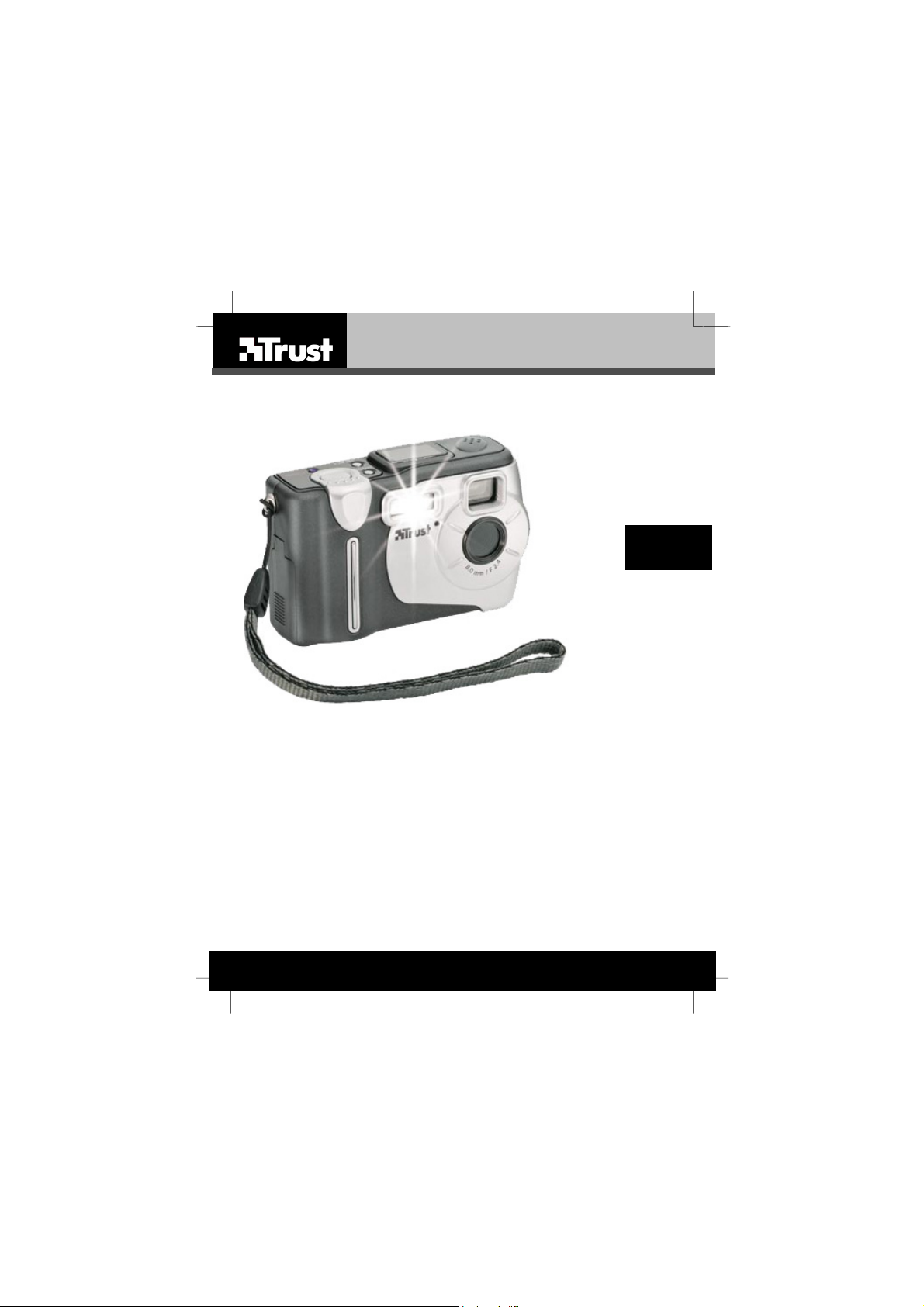
TRUST 350FS POWERC@M FLASH
User’s manual
UK
DE
FR
IT
ES
PL
NL
PT
L I F E I S M O R E ! T R U S T U S T R U S T . C O M
Ver. 13137-02
Page 2
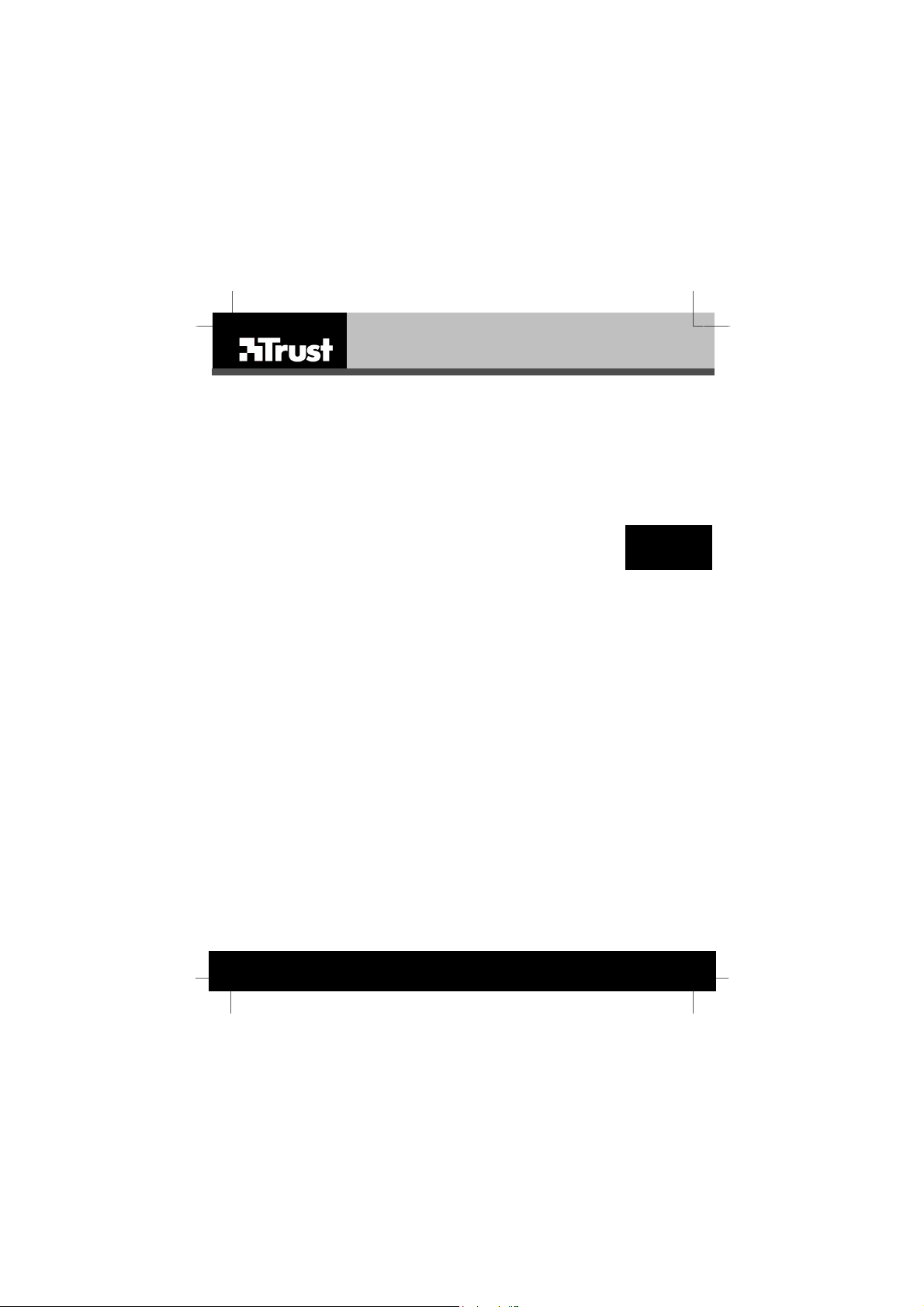
TRUST 350FS POWERC@M FLASH
Nous vous remercions de votre achat. Enregistrez-le maintenant sur notre site Internet,
www.trust.com/register. et vous aurez droit à une garantie et un soutien de service optimaux.
En outre, vous serez informé automatiquement des mises à jour de votre produit et des
autres produits de Trust.
UK
DE
FR
ES
IT
PL
NL
PT
L I F E I S M O R E ! T R U S T U S T R U S T . C O M
Page 3
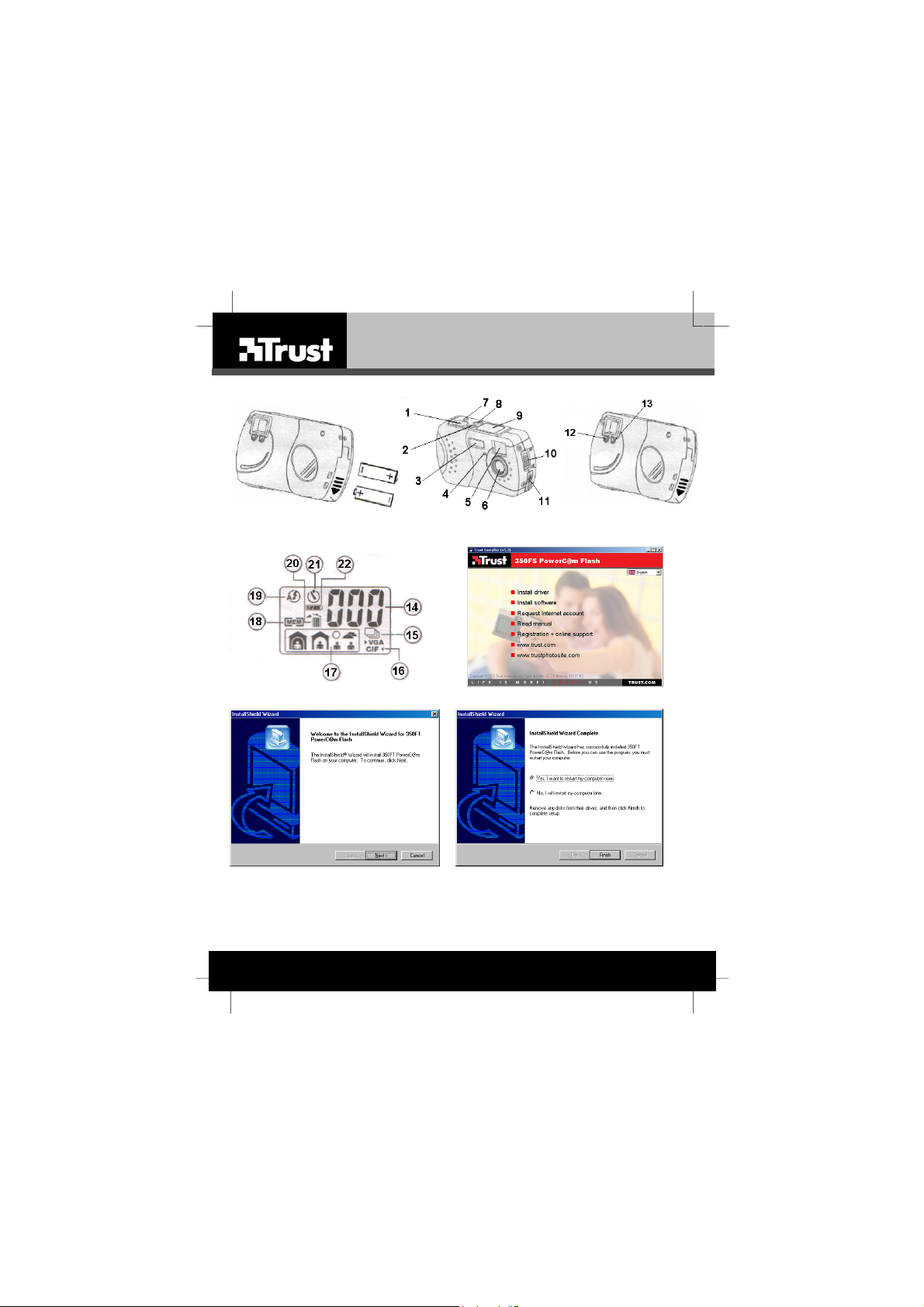
TRUST 350FS POWERC@M FLASH
Figures
Fig. 1
Fig. 2 Fig. 3
Fig. 4 Fig. 5
L I F E I S M O R E ! T R U S T U S T R U S T . C O M
Page 4
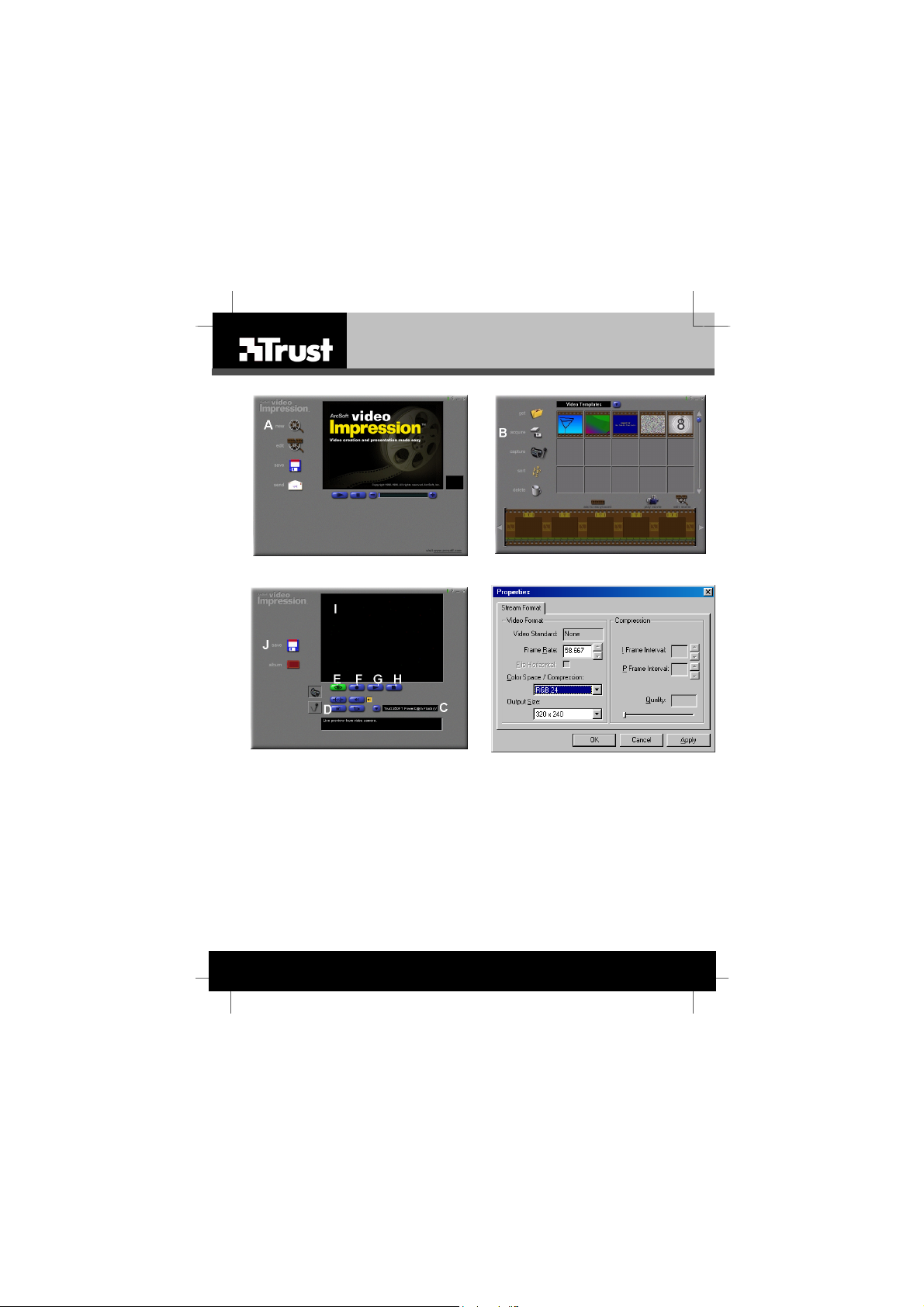
TRUST 350FS POWERC@M FLASH
Fig. 6 Fig. 7
Fig. 8 Fig. 9
UK
DE
FR
IT
ES
PL
NL
PT
L I F E I S M O R E ! T R U S T U S T R U S T . C O M
Page 5
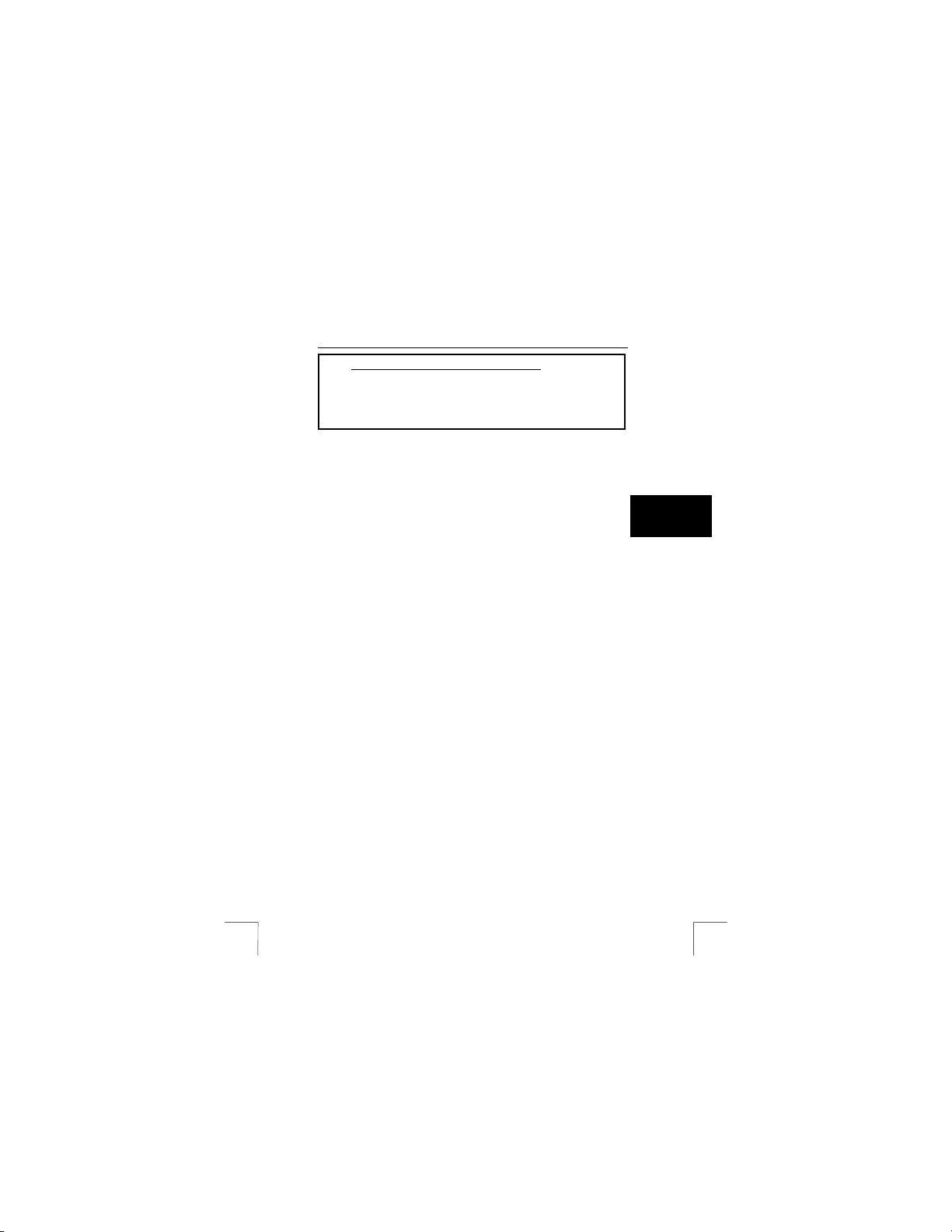
TRUST 350FS POWERC@M FLASH
Instructions pour la première mise en service Chapitre
Placez la pile (4)
1.
Prenez une photo (6.1)
2.
Installez le pilote (7)
3.
Connectez-vous à l’ordinateur (10)
4.
Téléchargez les photos (13)
5.
1 Introduction
Ce manuel est destiné aux utilisateurs du « Trust 350FS PowerC@m Flash ». Pour
Ce manuel est destiné aux utilisateurs du « Trust 350FS PowerC@m Flash ». Pour
l’installation de ce produit, il est indispensable d’avoir quelques connaissances dans
l’installation de ce produit, il est indispensable d’avoir quelques connaissances dans
le domaine informatique.
le domaine informatique.
2 Sécurité 2 Sécurité
2.1 Généralités 2.1 Généralités
Avant utilisation, lisez attentivement les indications suivantes : Avant utilisation, lisez attentivement les indications suivantes :
- Le Trust 350FS PowerC@m Flash ne nécessite aucun entretien particulier.
- Le Trust 350FS PowerC@m Flash ne nécessite aucun entretien particulier.
Pour nettoyer l’appareil photo, utilisez un chiffon doux légèrement humidifié.
Pour nettoyer l’appareil photo, utilisez un chiffon doux légèrement humidifié.
- N’utilisez pas d’agents abrasifs (benzine ou alcool dénaturé) pour le
- N’utilisez pas d’agents abrasifs (benzine ou alcool dénaturé) pour le
nettoyage. Ceux-ci peuvent endommager le matériau.
nettoyage. Ceux-ci peuvent endommager le matériau.
- N’immergez jamais l’appareil dans un liquide. Ceci peut présenter un danger
- N’immergez jamais l’appareil dans un liquide. Ceci peut présenter un danger
et a pour effet d’endommager le produit. N’utilisez pas cet appareil à proximité
et a pour effet d’endommager le produit. N’utilisez pas cet appareil à proximité
d’eau.
d’eau.
- Ne réparez pas vous-même le produit. - Ne réparez pas vous-même le produit.
2.2 Piles 2.2 Piles
Les appareils photo numériques sont des produits compacts à la technolog ie
Les appareils photo numériques sont des produits compacts à la technolog ie
complexe. Ils nécessitent des piles non seulement compactes, mais égalem ent
complexe. Ils nécessitent des piles non seulement compactes, mais égalem ent
capables de fournir des performances élevées. Recommandations pour une
capables de fournir des performances élevées. Recommandations pour une
manipulation aussi efficace que possible relativement aux piles :
manipulation aussi efficace que possible relativement aux piles :
Différents appareils photo ont besoin de tension (= énergie) pour garder en
Différents appareils photo ont besoin de tension (= énergie) pour garder en
•
•
mémoire les prises réalisées. Le mieux est de toujours charger les photos le
mémoire les prises réalisées. Le mieux est de toujours charger les photos le
plus rapidement possible sur le PC et de retirer les piles de l’appareil lorsque
plus rapidement possible sur le PC et de retirer les piles de l’appareil lorsque
celui-ci n’est pas utilisé.
celui-ci n’est pas utilisé.
Les appareils photo disposant d’un flash consomment beaucoup plus
Les appareils photo disposant d’un flash consomment beaucoup plus
•
•
d’énergie lorsque ce flash est utilisé. Si votre appareil est doté d’un f lash,
d’énergie lorsque ce flash est utilisé. Si votre appareil est doté d’un f lash,
limitez-en l’utilisation et tenez compte de l’effet du flash sur la durée de vie
limitez-en l’utilisation et tenez compte de l’effet du flash sur la durée de vie
des piles. Le flash limite la durée de vie des piles.
des piles. Le flash limite la durée de vie des piles.
De façon générale, les piles de qualité s’avèrent à la longue beaucoup plus
De façon générale, les piles de qualité s’avèrent à la longue beaucoup plus
•
•
efficaces et durables. Un bon exemple est la Duracell Ultra.
efficaces et durables. Un bon exemple est la Duracell Ultra.
Les piles rechargeables sont également très utiles en cas d’utilisation
Les piles rechargeables sont également très utiles en cas d’utilisation
•
•
intensive. N’utilisez dans ce cas que des piles Ni-MH, et de préférence d’au
intensive. N’utilisez dans ce cas que des piles Ni-MH, et de préférence d’au
moins 1800 mA (la puissance maximale peut varier selon le type / format de
moins 1800 mA (la puissance maximale peut varier selon le type / format de
la pile). N’utilisez jamais des piles NiCd rechargeables, car la tension de sortie
la pile). N’utilisez jamais des piles NiCd rechargeables, car la tension de sortie
est trop basse pour ce type de caméra. Ne rechargez jamais les piles
est trop basse pour ce type de caméra. Ne rechargez jamais les piles
alcalines fournies avec la caméra, elles pourraient exploser.
alcalines fournies avec la caméra, elles pourraient exploser.
1. Ne jetez pas les piles dans un feu ouvert. Les piles peuvent exploser. 1. Ne jetez pas les piles dans un feu ouvert. Les piles peuvent exploser.
2. Ne percez jamais des trous dans les piles. 2. Ne percez jamais des trous dans les piles.
3. Gardez les piles hors de la portée d’enfants en bas âge. 3. Gardez les piles hors de la portée d’enfants en bas âge.
FR
1
Page 6
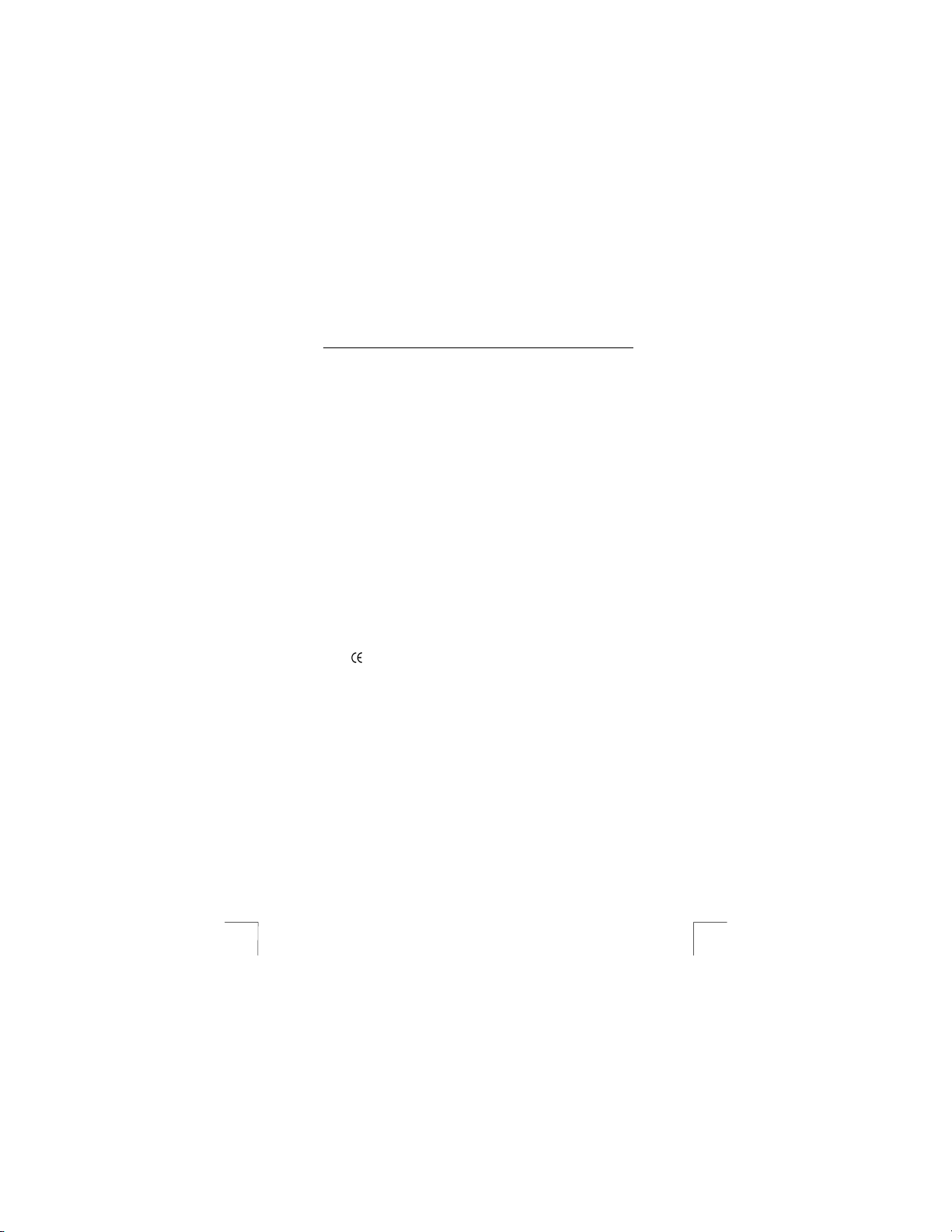
TRUST 350FS POWERC@M FLASH
4. N’utilisez pour cet appareil photo que des piles de format AA type alcalin.
Les piles Duracell Ultra ou Ni-MH sont recommandées.
Lorsque les piles sont vides, informez-vous auprès des autorités compétentes sur la
façon de jeter les piles.
ATTENTION : Les piles NiCd standard ne conviennent pas.
ATTENTION : N’utilisez pas simultanément de vieilles et de nouvelles piles parce
ATTENTION : Si l’appareil photo n’est pas utilisé pendant une période prolongée,
que les vieilles piles peuvent épuiser les nouvelles.
les piles doivent être retirées de l’appareil photo. Vous économisez
ainsi la capacité des piles.
2.3 Mémoire de l’appareil photo
Cet appareil-photo fait appel à la mémoire SDRAM. Ce type de mémoire a besoin
des piles pour enregistrer/sauvegarder les images, vous disposez d’environ 90-100
secondes pour remplacer les piles sans perdre vos enregistrements.
Si vous n’utilisez pas l’appareil pendant une durée prolongée, nous recommandons
de transférer sur ordinateur les prises de vue sauvegardées par la mémoire de
l’appareil photo.
Vous éviterez ainsi que des photos ne se perdent.
Astuce: Vous pouvez connecter l’appareil photo à un ordinateur allumé
Avertissement: Il ne vous reste que 20-30 secondes pour remplacer les piles quand
quand vous n’avez pas de piles ou lorsque vous les remplacez, de
sorte que les prises de vue puissent être sauvegardées moyennant
le courant fourni par le port USB de votre système.
l’appareil n’est pas alimenté par les piles ; il ne s’agit pas d’une
défectuosité.
3 Homologation
Cet appareil répond aux principales exigences et autres dispositions importantes des
directives européennes applicables. La Déclaration de Conformité (DdC) est
disponible à l’adresse suivante : www.trust.com/13137/ce.
4 Placez la pile
1. Ouvrez le couvercle du compartiment à piles en le faisant coulisser vers le
bas. Voir également la flèche sur le couvercle du compartiment à piles dans la
Fig. 1.
2. Insérez les deux piles AA de la façon décrite dans la Fig. 1. La position est
également indiquée à l’intérieur du couvercle du compartiment à piles.
ATTENTION : Les piles qui ne sont pas insérées correctement peuvent
ATTENTION : L’appareil photo émet un signal acoustique lorsque la tension des
3. Remettez le couvercle en place en appuyant légèrement dessus et en le
4. Le Trust 350FS PowerC@m Flash est maintenant prêt à l’emploi.
endommager l’appareil. Dans ce cas, la garantie n’est plus valide.
piles devient insuffisante.
faisant coulisser vers le haut.
2
Page 7
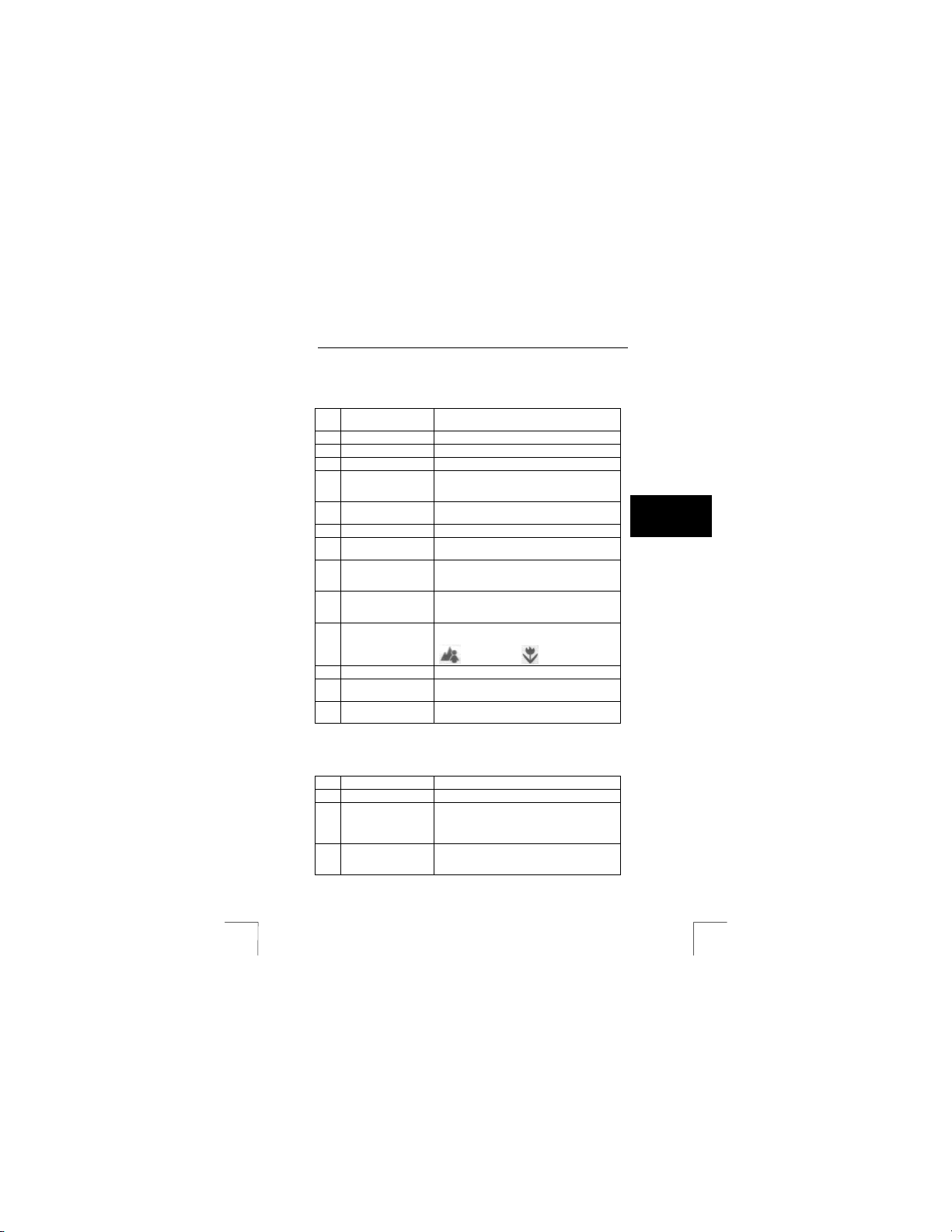
TRUST 350FS POWERC@M FLASH
5 Fonctions de l’appareil photo
ATTENTION :
1
2
3
4
5
6
7
8
9
10
11
12
13
5.1 Ecran à cristaux liquides
14
15
16
Le modèle représenté ci-dessous peut différer du modèle que vous
possédez. Les fonctions et l’emplacement des boutons et de
l’afficheur sont néanmoins identiques.
Fonction Description
Bouton déclencheur Prend une photo.
Bouton de mode Modifie le mode de l’appareil photo.
Flash Pour une exposition supplémentaire.
Témoin DEL pour
déclencheur
automatique
Viseur Repérez l’objet à photographier à travers le
Objectif Capte les représentations à photographier.
Bouton MARCHE /
ARRET
Bouton de sélection Permet d’enregistrer le nouveau réglage
Ecran à cristaux
liquides
Bouton MACRO Permet de régler la distance par rapport à l’objet
Connexion USB Connexion pour câble vers PC
Busy Est allumé lorsque l’appareil photo traite les
Témoin DEL macro Est allumé lorsque l’appareil photo est réglé en
Tableau 1 : Fonctions de l’appareil photo
Fonction Description
Compteur Indique le nombre de photos réalisées.
Mode continu Apparaît lorsque l’appareil photo est en mode
Résolution Montre la résolution configurée pour l’appareil
Clignote dès qu’une prise est réalisée avec la
fonction de déclencheur automatique.
viseur.
Permet d’allumer et d’éteindre l’appareil photo.
(résolution, flash, déclencheur automatique,
etc.).
Affichage de la durée de vie des piles, du
nombre de photos, du numéro de photo et de la
qualité de la photo.
à photographier.
= 90cm – infini / = 25cm ~ 30cm
prises réalisées.
fonction MACRO avec le bouton MACRO (10).
continu (enregistrement de film).
Ceci ne fonctionne que dans la résolution CIF
(320x240).
photo.
VGA=640 x 480 / CIF=320 x 240.
FR
3
Page 8

TRUST 350FS POWERC@M FLASH
Fonction Description
Réglage pour réaliser
17
des prises dans un
environnement donné.
Mémoire Apparaît lorsque la mémoire de l’appareil photo
18
Mode flash Automatique. Lorsque celui-ci n’apparaît pas à
19
Effacement de prises ALL = Supprime tous les enregistrements de la
20
Déclencheur
21
automatique
Capacité des piles Indique la quantité d’énergie encore présente
22
est saturée.
l’écran à cristaux liquides, le flash est désactivé.
mémoire de l’appareil.
LST = Supprime les derniers enregistrements de
la mémoire de l’appareil.
Permet de prendre des photos avec une
temporisation de 10 secondes.
dans les piles. Clignote lorsque les piles sont
presque vides.
Extérieur (réglage
standard normal)
Extérieur (ensoleillé)
Intérieur (clair)
Intérieur (sombre)
6 Utilisation de l’appareil photo
6.1 Réalisation de prises de vue
1. Placez les piles dans l’appareil. (voir chapitre 4)
2. Utilisez le viseur pour localiser l’objet à photographier.
3. Appuyez sur le bouton déclencheur (Im. 1-1), vous entendrez le signal
acoustique.
Le nombre affiché sur l’écran est augmenté de 1 lorsqu’une photo est prise.
6.2 Réglage de la résolution
Le Trust 350FS PowerC@m Flash permet de réaliser des photos en deux
résolutions : VGA : (640 x 480, env.. 60 prises) et CIF (320 x 240, env.. 190 prises).
La résolution par défaut de l’appareil photo est la résolution VGA (640x480), qui
permet de réaliser environ 60 prises.
Si vous désirez sélectionner la basse résolution (CIF), procédez comme suit.
Voir également les images.1 et.2 avec les tableaux correspondants.
1. Allumez l’appareil photo en appuyant sur le « bouton MARCHE/ARRET » (7).
Un bref bip sonore se fait entendre lorsque l’appareil photo s’allume.
2. Appuyez deux fois sur le « bouton de MODE » (2) jusqu’à ce que les lettres
CIF dans l’ « écran LCD » (9) se mettent à clignoter.
Chaque fois que vous appuyez sur le « bouton de MODE », un bip sonore se
fait entendre.
3. Appuyez sur le « bouton de sélection » (8) jusqu’à ce que 2 bips sonores
brefs se fassent entendre.
4
Page 9

TRUST 350FS POWERC@M FLASH
L’appareil photo est maintenant en mode basse résolution (CIF), ce qui per met
environ 190 prises.
4. Appuyez sur « bouton de déclencheur » (1) pour prendre une photo.
ATTENTION :
Dès que l’appareil photo est éteint – automatiquement ou avec le
bouton MARCHE/ARRET –, celui-ci se trouvera automatiquement
en mode Résolution élevée au moment où il sera remis en marche.
Vous devrez donc à nouveau sélectionner le mode Basse
résolution, comme décrit au Chapitre 6,2.
6.3 Réglage de l’environnement de prise
Le Trust 350FS PowerC@m Flash peut être réglé en fonction d’un type donné
d’environnement.
Le tableau ci-dessous reprend les quatre possibilités de réglage.
Lorsque l’appareil photo est allumé, l’environnement par défaut est le premier
environnement
Si vous désirez modifier le réglage de l’environnement de prise, procédez comme
suit.
Utilisez également les images. 1 et. 2 et les tableaux correspondants.
1. Allumez l’appareil photo en appuyant sur le « bouton MARCHE/ARRET » (7).
2. Appuyez trois fois sur le « bouton de MODE » (2) jusqu’à ce que l’image 2
3. Dès que vous avez trouvé le réglage souhaité, appuyez sur le « bouton de
L’appareil photo est à présent réglé selon vos souhaits.
ATTENTION : Dès que l’appareil photo est éteint – automatiquement ou avec le
Extérieur (réglage standard normal)
Extérieur (ensoleillé)
Intérieur (clair)
Intérieur (sombre)
Tableau 2 : Réglage de l’environnement de prise
Un bref bip sonore se fait entendre lorsque l’appareil photo s’allume.
(Tableau 2) se mette à clignoter dans l’ « écran LCD » (9).
Pour l’image 3 et l’image 4, appuyez respectivement quatre et cinq f ois sur le
« bouton de MODE » (2).
Chaque fois que vous appuyez sur le « bouton de MODE », un bip sonore se
fait entendre.
sélection » (8) jusqu’à ce que 2 bips sonores se fassent entendre.
bouton MARCHE/ARRET –, celui-ci se trouvera automatiquement
dans la première position (image 1 du tableau 2) au moment où il
sera remis en marche. Vous devrez donc à nouveau régler
l’appareil photo de la façon décrite au Chapitre 6,3.
6.4 Réglage du bouton Macro
Le Trust 350FS PowerC@m Flash est doté d’une fonction Macro que l’utilisateur peut
régler en faisant coulisser le bouton MACRO (10) vers le haut ou vers le bas.
FR
5
Page 10

TRUST 350FS POWERC@M FLASH
Les fonctions sont décrites dans le tableau ci-dessous.
Mode standard (90 cm à infini)
Mode macro (25 cm ~ 30 cm). Pour réaliser des gros plans. Dès q ue cette
fonction est activée avec le bouton MACRO (10), le témoin LED MACRO
(13) s’allume.
Tableau 3 : Fonction macro
Le capteur optique se caractérise par une certaine photosensibilité. Si la luminosité
laisse à désirer, les parties sombres de la photo peuvent être « brouillées ». Ce
phénomène est normal pour ce type de capteur. Le résultat sera d’ailleurs
parfaitement comparable avec celui de toutes les autres marques et tous les autres
types de capteurs. Tenez-en compte autant que possible. Les meilleurs résultats
s’obtiennent avec une luminosité suffisante. Veillez également à ce qu’un objet
particulier ne bénéficie pas d’une luminosité maximale (par exemple la lumière
directe du soleil) alors que le reste est sous-exposé. Ceci peut occasionner un ef fet
de surexposition. La meilleure solution est de réaliser quelques essais de photos de
situations et de sujets différents et d’en examiner le résultat afin de mieux « sentir »
les situations qui permettent à vos yeux des résultats acceptables ou non.
6.5 Réglage du flash
Le flash du Trust 350FS PowerC@m Flash a deux possibilités,
ARRET
Lorsque l’appareil photo est allumé, la position par défaut du flash est la position
ARRET.
Pour mettre le flash en Auto, procédez comme suit :
1. Allumez l’appareil photo en appuyant sur le « bouton MARCHE/ARRET » (7).
2. Appuyez sept fois sur le « bouton de MODE » (2) jusqu’à ce que
3. Dès que vous avez trouvé le réglage souhaité, appuyez sur le « bouton de
Le flash de votre appareil photo est à présent réglé selon vos souhaits.
ATTENTION : Dès que l’appareil photo est éteint – automatiquement ou avec le
Vous pouvez répéter la procédure ci-dessus pour éteindre le flash.
6
et Auto .
Un bref bip sonore se fait entendre lorsque l’appareil photo s’allume.
mette à clignoter dans l’ « écran LCD » (9). Chaque f ois que vous appuyez
sur le « bouton de MODE », un bip sonore se fait entendre.
sélection » (8) jusqu’à ce que 2 bips sonores se fassent entendre.
bouton MARCHE/ARRET –, celui-ci se trouvera automatiquement
en position ARRET au moment où il sera remis en marche. Vous
devrez donc à nouveau régler l’appareil photo de la façon décrite au
Chapitre 6,5.
se
Page 11

TRUST 350FS POWERC@M FLASH
ATTENTION : En raison de la forte quantité d’énergie que consomme le flash, son
ATTENTION : Le flash de votre appareil photo donne le meilleur résultat à une
ATTENTION : L’utilisation du flash peut provoquer l’effet « yeux rouges ». Cela
utilisation accélère le déchargement des piles. Il se peut également
que la durée de recharge soit plus longue au fur et à mesure que
vous avez utilisé le flash plus souvent. Dès que le flash ne se
recharge plus en raison d’une capacité insuffisante des piles, le
flash sera automatiquement désactivé après quelques minutes. Des
piles Duracell Ultra (type AA) chargées permettent de prendre
environ 1500 photos avec flash.
distance entre 1 et 2,5 mètres. Ceci est dû à la photosensibilité du
capteur optique et au fait qu’il ne s’agit pas d’un flash actif (la
quantité de lumière ne peut être réglée). Si la distance est
inférieure/supérieure à ces valeurs, un phénomène de
surexposition/sous-exposition peut se présenter. Essayez autant
que possible de tenir compte de ce phénomène lorsque vous
utilisez le flash.
signifie que les personnes photographiées ont les yeux rouges sur
les photos.
Vous pouvez résoudre ce problème en corrigeant les yeux au
moyen d’un logiciel d’édition d’images.
6.6 Déclencheur automatique
Le Trust 350FS PowerC@m Flash est doté d’une fonction Déclencheur automatique
qui permet de prendre une photo avec une temporisation de 10 secondes.
Lorsque l’appareil est allumé, cette fonction est toujour s désactivée
Pour allumer le déclencheur automatique, procédez comme suit :
1. Allumez l’appareil photo en appuyant sur le « bouton MARCHE/ARRET » (7).
Un bref bip sonore se fait entendre lorsque l’appareil photo s’allume.
2. Appuyez douze fois sur le « bouton de MODE » (2) jusqu’à ce que
mette à clignoter dans l’ « écran LCD » (9). Chaque fois que vous appuyez
sur le « bouton de MODE », un bip sonore se fait entendre.
3. Dès que vous avez trouvé le réglage souhaité, appuyez sur le « bouton de
sélection » (8) jusqu’à ce que 2 bips sonores se fassent entendre.
Le déclencheur automatique de l’appareil photo est à présent réglé selon vos
souhaits.
Appuyez à présent sur le « bouton de déclencheur » (1) pour activer le déclencheur
automatique.
Pendant le décompte (10 secondes), un signal acoustique se fait entendre à un
rythme de plus en plus rapide au fur et à mesure que la durée de temporisation
s’écoule. Pendant le bip sonore, le « Témoin LED pour déclencheur automatique »
(4), à l’avant de l’appareil photo, va se mettre à clignoter au même rythme que celui
du bip sonore.
ATTENTION : Dès que l’appareil photo est éteint – automatiquement ou avec le
Vous pouvez répéter la procédure ci-dessus pour désactiver le déclencheur
automatique.
Appuyez un certain nombre de fois sur le « bouton de MODE » (2) jusqu’à ce que
bouton MARCHE/ARRET –, celui-ci se trouvera automatiquement
en position ARRET au moment où il sera remis en marche. Vous
devrez donc à nouveau régler l’appareil photo de la façon décrite au
Chapitre 6,6.
.
se
FR
7
Page 12

TRUST 350FS POWERC@M FLASH
se mette à clignoter dans l’« écran LCD » (9).
Dès que vous avez trouvé le réglage souhaité, appuyez sur le « bouton de
sélection » (8) jusqu’à ce que 2 bips sonores se f assent entendre.
Le déclencheur automatique de l’appareil photo est à présent réglé selon vos
souhaits.
6.7 Mode continu
ATTENTION : La fonction vidéo ne fonctionne qu’en basse résolution (CIF).
Le TRUST 350FS POWERC@M permet de prendre une série de photos successives
à l’aide du « Mode continu ».
1. Allumez l’appareil photo en appuyant sur le « bouton MARCHE/ARRET » (7).
Un bref bip sonore se fait entendre lorsque l’appareil photo s’allume.
2. Appuyez neuf fois sur le « bouton de MODE » (2) jusqu’à ce que
mette à clignoter dans l’ « écran LCD » (9). Chaque f ois que vous appuyez
sur le « bouton de MODE », un bip sonore se fait entendre.
3. Dès que vous avez trouvé le réglage souhaité, appuyez sur le « bouton de
sélection » (8) jusqu’à ce que 2 bips sonores se fassent entendre.
L’appareil photo est à présent réglé en Mode continu.
Pour utiliser le « Mode continu », vous devez appuyer sur le « bouton de
déclencheur » (1) et maintenir celui-ci enfoncé pendant la prise.
Dès que le « bouton de déclencheur » (1) est relâché, la prise est ar rêtée.
Pendant la prise, un bip sonore se fait entendre chaque fois q u’une photo est prise.
Le nombre affiché par le compteur (14) de la Fig.2 aug mentera également en
conséquence.
ATTENTION : Dès que l’appareil photo est éteint – automatiquement ou avec le
bouton MARCHE/ARRET –, celui-ci désactive le mode continu et
revient en mode photo normal. Si vous souhaitez refaire une prise
avec la fonction Mode continu, vous devez régler à nouveau
l’appareil photo de la façon décrite au Chapitre 6,7.
se
6.8 Supprimer les prises
Pour supprimer des prises, vous avez le choix entre la suppression de toutes les
prises ou seulement de la dernière. Les prises doivent être supprimées quand la
mémoire est saturée ou quand vous ne souhaitez pas garder la dernière prise.
6.8.1 Supprimer la dernière prise
1. Si vous ne l’avez pas encore fait, allumez l’appareil photo en appuyant sur le
« bouton MARCHE/ARRET » (7). Un bref bip sonore se fait entendre lorsque
l’appareil photo s’allume.
2. Appuyez un certain nombre de fois sur le « bouton de MODE » (2) jusqu’à ce
que
que vous appuyez sur le « bouton de MODE », un bip sonore se fait entendre.
3. Dès que vous avez trouvé le réglage souhaité, appuyez sur le « bouton de
sélection » (8) jusqu’à ce que 2 brefs bips sonores se fassent entendre. La
dernière prise est effacée.
se mette à clignoter dans l’« écran LCD » (9). Chaque fois
8
Page 13

TRUST 350FS POWERC@M FLASH
6.8.2 Suppression de toutes les prises
1. Si vous ne l’avez pas encore fait, allumez l’appareil photo en appuyant sur le
« bouton MARCHE/ARRET » (7). Un bref bip sonore se f ait entendre lorsque
l’appareil photo s’allume.
2. Appuyez un certain nombre de fois sur le « bouton de MODE » (2) jusqu’à ce
que
vous appuyez sur le « bouton de MODE », un bip sonore se fait entendre.
3. Dès que vous avez trouvé le réglage souhaité, appuyez sur le « bouton de
sélection » (8) jusqu’à ce que 2 brefs bips sonores se fassent entendre.
Toutes les prises sont à présent effacées.
se mette à clignoter dans l’« écran LCD » (9). Chaque fois que
7 Installation du pilote sous Windows
98/Me/2000/XP
Maintenant que vous avez réalisé des prises, vous pouvez les charger sur votre PC.
Pour cela, le pilote et les logiciels accompagnant le produit doivent être installés.
Suivez les instructions des chapitres suivants.
ATTENTION : Cet appraeil-photo ne fonctionne qu’avec le pilote et un système
ATTENTION : Assurez-vous que tous les autres programmes sont bien fermés
ATTENTION :
ATTENTION : Le lecteur de CD-ROM est représenté par « D:\ ». Ceci n’est qu’un
1. Insérez le CD-rom dans le lecteur CD-rom. L’installation démarrera
2. Cliquez sur 350FS PowerC@m Flash pour lancer l’installation. L’image. 4
3. Cliquez sur « Next » pour lancer l’installation et suivez les indications à
4. Cliquez sur « Next » pour continuer l’installation. La Fig. 5 apparaît après
5. Sélectionnez l’option de redémarrage de l’ordinateur et cliquez sur « Finish ».
6. Après avoir redémarré l’ordinateur, démarrez à nouveau le programme
Windows 98 ou versions ultérieures. Cet appareil fonctionne
comme un appareil de stockage USB sur Apple Mac avec OS 9.2
et les versions ultérieures.
pendant l’installation.
Pendant l’installation sous Windows XP, un message indiquant qu’il
s’agit d’un pilote non validé peut apparaître à l’écran. Ce message
n’a aucune influence sur le bon fonctionnement. Continuez
l’installation.
exemple et peut différer d’un ordinateur à l’autre.
automatiquement avec Trust Software Installer. Si ce n’est pas le cas,
démarrez « Setup.exe » sur le CD. L’image. 3 apparaît. Ce programme
d’installation Trust apparaît dans Windows 98, Me, 2000 et XP.
apparaît.
l’écran.
l’installation.
d’installation (Fig. 3) afin d’installer les autres logiciels. Voir le chapitre 6 pour
l’installation de ces logiciels.
8 Installation des logiciels
ArcSoft PhotoImpression 3.0 est un programme provenant d’une autre société, qui
vous est utile pour éditer, gérer et organiser les photos et vidéos.
Suivez la procédure ci-dessous pour l’installation:
FR
9
Page 14

TRUST 350FS POWERC@M FLASH
1. Insérez le CD-ROM dans le lecteur de CD-ROM. Le programme d’installation
démarre automatiquement. S'il ne démarre pas automatiquement , procédez
comme suit :
a. Sélectionnez "Exécuter" dans le menu Démarrer de Windows.
b. Tapez "[D:\SETUP.EXE]" et cliquez sur "OK" pour démarrer le
2. Le programme d’installation des logiciels Trust apparaîtra (voir image 3).
3. Sélectionnez "Install driver" (Installer le pilote).
4. Sélectionnez ‘Photo Impression.3’.
Suivez les instructions à l’écran, pour compléter l’installation.
programme d’installation de logiciels de Trust.
9 Connexion de l’appareil photo à un
ordinateur
ATTENTION : Avant de connecter l’appareil photo, vous devez avoir installé le
1. Démarrez Windows.
2. Connectez le câble USB à la prise 11 (Fig. 1) de l’appareil photo.
3. Connectez l’autre extrémité du câble USB à un port USB libre de l’ordinateur.
L’appareil photo s’allume automatiquement et est détecté par Windows. Le pilote
accompagnant le produit est automatiquement trouvé et l’appareil photo est prêt à
être utilisé comme Webcam ou à transférer des prises.
ATTENTION : Vous pouvez uniquement télécharger des enregistrements de la
pilote sur votre système. Voir chapitre 6.
Vous entendrez un signal acoustique de l’appareil-photo et vous verrez ‘HDD’
affiché sur son écran.
mémoire de l’appareil lorsqu’il est connecté au port USB de votre
ordinateur. Vous ne pouvez alors pas prendre des photos. Il est
néanmoins possible de réaliser un snapshot et d’utiliser l’appareil
photo comme Webcam. Les autres fonctions de l’appareil photo
seront donc désactivées.
10 Utilisation comme web cam
Suivez les instructions ci-dessous si vous voulez connecter votre appareil-photo à
votre ordinateur et l’utiliser comme web cam,
1. Démarrez Windows.
2. Connectez le câble USB à la prise 11 (Fig. 1) de l’appareil photo.
3. Maintenez enfoncé le bouton SELECT et ne le relâchez pas.
4. Connectez l’autre extrémité du câble USB à un port USB libre de l’ordinateur.
5. Vous entendrez un signal acoustique de l’appareil photo et vous verrez ‘HDD’
affiché sur son écran.
ATTENTION : Le bouton SELECT doit être maintenu enfoncé jusqu’à ce que vous
ATTENTION : Il est normal que l’appareil s’éteint quand vous le débranchez de
ATTENTION : Quand vous connectez l’appareil comme web cam, vous ne pouvez
voyiez et entendez le signal acoustique de l’appareil.
l’ordinateur, et vous entendrez 2 signaux acoustiques.
pas télécharger des images de l’appareil.
10
Page 15

TRUST 350FS POWERC@M FLASH
11 Contrôle après connexion (installation)
Après installation complète du produit et des programmes, les éléments suivants sont
installés sur votre ordinateur et peuvent être contrôlés :
Sélectionnez "Démarrer – Paramètres – Panneau de configuration". Démarrer Paramètres – Panneau de configuration - Système – Gestionnaire de périphériques
- Imaging Device - Trust 350FS PowerC@m Flash(Still camera)
Trust 350FS PowerC@m Flash(video camera)
Démarrer - Paramètres – Panneau de configuration - Logiciels
- 350FS PowerC@m Flash
ATTENTION : Si l’utilisateur a procédé à une installation non standard (par
ATTENTION : D’éventuelles différences peuvent également s’expliquer par
ATTENTION : Dans le panneau de configuration, les emplacements et les
exemple une installation partielle ou l’indication d’emplacements
différents de ceux donnés par défaut), les données cidessus peuvent varier.
l’utilisation de nouveaux pilotes récupérés sur Internet.
désignations peuvent légèrement varier d’un système d’exploitation
à l’autre.
12 Télécharger des photos sur l’ordinateur
1. Ouvrez le "Poste de travail".
2. Double-cliquez sur le disque amovible.
3. Ouvrez le dossier ‘DCIM’
4. Ouvrez le dossier ‘100 Media’.
5. Double cliquez pour ouvrir les photos ou les vidéos sélectionnées.
6. Sauvegardez les photos ou les vidéos sur votre ordinateur à l’aide de votre
logiciel d’édition de photos par défaut.
13 Le site Trust Photo
13.1 Installation du site Trust Photo
Trust vous offre la possibilité de publier vos photos sur Internet sous
www.trustphotosite.com. Il y a un certain nombre de conditions reliées à l’utilisation
de ce site. Vous trouverez ces conditions sous www.trustphotosite.com.
Ce logiciel vous permet de télécharger vos photos sur le site Trust Photo.
ATTENTION : La dernière version du logiciel Trust Photo Upload peut être
1. Démarrez le logiciel d’installation de Trust.
2. Sélectionnez "Install software" (Installer le logiciel).
3. Sélectionnez ‘Trust Photo Upload Software’.
4. Suivez les instructions à l’écran, pour compléter l’installation.
13.2 Utilisation du site Trust Photo
Vous devez d’abord vous inscrire chez Trust avant de pouvoir télécharger des photos
sur le site de Trust
téléchargée à partir du site Web de Trust.
FR
11
Page 16

TRUST 350FS POWERC@M FLASH
13.2.1 Inscription et création du compte d’util isateur chez Trust
13.2.1.1 Inscrivez-vous d’abord
1. Allez au si te web Trus t (www.trus t.com) pour vous inscrire avec votre appareil.
Après l’inscription, vous recevrez un courriel de confirmation.
2. Connectez-vous avec le code de confirmation que vous recevrez.
3. Suivez ensuite les instructions ci-dessous pour créer votre compte personnel.
13.2.1.2 Après l’inscription
1. Allez à la section Customer Care (service clientèle) du site de Trust
(www.trust.com/customercare). Inscrivez-vous avec votre adresse de courriel
et votre mot de passe (mot de passe pour le site Trust) .
2. Saisissez le numéro d’objet de votre appareil photo digital et cliquez sur
Search’ pour allez à la page de votre appareil.
3. Cliquez, sur ‘Create account’ à droite de la bannière du site Trust pour créer
um compte.
4. Cliquez sur le bouton ‘Create trustphotosite.com account’. I l est possible, que
vous devez patienter un peu pour voir apparaître la fenêtre suivante.
5. Cliquez sur ‘Continue’ (continuer). Dans la fenêtre qui apparaît, vous pouvez
télécharger le logiciel pour chargement de vos photos sur le site Trust . Vous
pouvez téléchargez la dernière version de ce logiciel ici. (Le logiciel de
chargement de Trust Photo est aussi inclus sur le CD-rom fourni avec
l’appareil photo.)
13.2.2 Utilisation du logiciel de charge ment Trust Photo Upload
1. Démarrez Trust Photo Upload à partir du menu de démarrage de Windows
(Démarrage – Programmes – Trust – Trust Photo Upload).
2. Utilisez le navigateur pour sélectionner les photos à charger. Vous pouvez
utiliser les boutons à droite du navigateur pour sélectionner les photos,
effacer la sélection, visionner les photos, etc.
3. Cliquez sur ‘Upload’
4. Saisissez votre adresse courriel et le mot de passe de l’inscription chez Trust
(n’utilisez pas le mot de passe de votre adresse de courriel).
5. Cliquez sur ‘Next’. Vos informations de connexion sont examinées. Vous
devez peut-être patienter un instant.
6. Sélectionnez l’album photos pour charger les photos ou créez un nouvel
album.
7. Cliquez sur ‘Next’. Les photos sont chargées maintenant. La progression est
affichée sur votre écran. Vous devez peut-être patienter un moment si vous
utilisez un modem analogue.
8. Cliquez sur ‘Close’ pour fermer la fenêtre.
9. Allez au site web www. trustphotosite.com et annoncez-vous.
Maintenant, vous pouvez voir vos photos, les arranger, etc. Voir la section Help (aide)
du site web pour de plus amples informations.
14 Utilisation du logiciel
14.1 Photo Impression
1. Allumez l’ordinateur
12
Page 17

TRUST 350FS POWERC@M FLASH
2. Connectez l’appareil photo à l’ordinateur à l’aide du câble USB.
3. Allumez l’ordinateur
4. Lancez Photo I mpression
5. Sélectionnez “from folderr”; vous trouverez votre caméra comme un nouveau
disque pour télécharger les images à éditer.
6. Suivez les invitations et les images seront téléchargées de votre appareil.
ATTENTION : Veuillez consulter la section Aide du logiciel ou le manuel du CD de
produit pour les informations pertinentes sur l’utilisation de Photo
Impression.
14.2 Video Impression 1.6
Le programme « Video Impression 1.6 » permet de réaliser des enreg istrements
vidéo avec votre TRUST 350FS POWERC@M FLASH.
ATTENTION : Cette fonction n’est disponible que si l’appareil photo est connecté
1. Dans le bureau, cliquez sur le pictogramme « ArcSoft VideoImpression ».
2. Cliquez sur le pictogramme « New » (A). L’image. 7 apparaît.
3. Cliquez sur le pictogramme « acquire » (B). L’image. 8 apparaît.
4. Sélectionnez « Trust 350FS PowerC@m Flash » au point C.
5. Cliquez sur le bouton D pour voir les réglages de l’appareil. L’image. 9
6. Sélectionnez à « C
7. Si vous le souhaitez, sélectionnez le format d’image à « Output S
8. Cliquez sur « A
9. Cliquez sur le bouton E pour une image vidéo en direct. L’image vidéo en
10. Pour démarrer un enregistrement vidéo, cliquez sur le bouton F.
11. Pour arrêter un enregistrement vidéo, cliquez sur le bouton H ou sur la touche
12. Vous pouvez visualiser l’enregistrement en cliquant sur le bouton G.
13. Pour sauvegarder l’enregistrement, cliquez sur le pictogramme Disquette J.
Ceci est une brève description de l’utilisation du programme « Video Impression
1.6 ».
Pour un manuel d’utilisation plus détaillé, nous vous renvoyons à la fonction d’aide du
programme.
Pour y accéder, cliquez sur le pictogramme de point d’interrogation du program me.
La fonction d’Aide décrit toutes les possibilités du programme.
15 Dépannage
au PC à l’aide du câble USB accompagnant le produit.
L’image. 6 apparaît.
apparaît.
réglages. Vous revenez à présent à la Fig. 8.
direct est maintenant visible à l’écran I.
Echap de votre clavier.
Vous pouvez sélectionner vous-même l’emplacement où l’enregistrement doit
être sauvegardé.
olor Space / Compression: » le format RGB 24.
pply » et ensuite sur « OK » pour sauvegarder les nouveaux
ize ».
Méthode
1. Lisez les solutions ci-dessous.
Vérifiez les mises à jour de FAQ, pilotes et manuels Un
2.
pictogramme représentant un disque dur nommé
"CAMDISK" apparaîtra sur le bureau de votre Apple Macintosh.
FR
13
Page 18

TRUST 350FS POWERC@M FLASH
Problème Cause Solution possible
Windows ne
détecte pas de
nouveau matériel
après la
connexion de
l’appareil photo.
L’ordinateur se
bloque lors de
l’utilisation au
moyen du port
USB.
L’appareil photo
ne réagit pas.
L’appareil photo
ne fonctionne plus
alors que les piles
sont encore
chargées.
Arrêt soudain.
Tension basse des
piles.
Les piles se
déchargent
rapidement.
Le symbole USB
clignote en même
temps que le
compteur de
l’afficheur.
Le port USB de
l’ordinateur ne
fonctionne pas.
L’appareil photo n’est
pas correctement
connecté au port USB.
L’appareil photo est
connecté à un hub
USB non alimenté.
Le port USB a partagé
un IRQ avec un autre
appareil.
Les piles sont vides. Remplacez les piles
Les piles sont mal
insérées.
Défaut au niveau de
l’appareil photo.
Peu de courant dans
les piles.
Utilisation de piles
NiCd ou NiMH.
Fonction « Auto-off »
activée.
L’utilisation du flash
accélère le
déchargement des
piles.
La mémoire de
l’appareil photo est
saturée.
Essayez un autre port USB ou
installez sur un autre ordinateur.
Connectez l’appareil photo à un
port USB. Voir chapitre 9.
Connectez l’appareil photo à un
hub USB alimenté ou à un port
USB de l’ordinateur.
Vérifiez les réglages USB de votre
ordinateur.
Insérez les piles à nouveau (voir
chap 4). Les piles Duracell Ultra
recommandées.
Retirez de l’appareil photo les
piles pendant au moins 1 minute
pour réinitialisation. Insérez les à
nouveau dans l’appareil.
Maintenant l’appareil devrait
fonctionner.
Remplacez les piles (voir chap. 4).
Les piles Duracell Ultra
recommandées.
Utilisez des piles de type alcalin
(piles Duracell Ultra
recommandées).
Réallumez l’appareil photo.
N’utilisez le flash que si celui-ci est
nécessaire.
Remplacez les piles (voir chap. 4).
Les piles Duracell Ultra
recommandées.
Sauvegardez les prises de la
mémoire de l’appareil photo sur
l’ordinateur et effacez les photos
de la mémoire. Voir chapitre
Error! No bookmark name
given..
14
Page 19

TRUST 350FS POWERC@M FLASH
Problème Cause Solution possible
Le symbole USB
clignote en même
temps que le
témoin indicateur
des piles dans
l’afficheur.
Les prises ne sont
pas nettes
(floues).
Pas de prise de
photo quand le
déclencheur est
enfoncé.
Pas de connexion
avec l’ordinateur.
Le problème n’est
pas décrit ici.
Si ces solutions ne permettent pas de résoudre vos problèmes, contactez alors l’un
des Centres Service Clients Trust. Vous trouverez plus d’informations à ce sujet au
verso de ce manuel. Dans tous les cas, vous êtes prié d’avoir les informations
suivantes à portée de main :
numéro d’article. 13137.
•
une description précise du dysfonctionnement ;
•
une description précise du moment où le problème survient.
•
Les piles sont vides. Remplacez les piles (voir chap. 4).
La mise au point
(distance par rapport à
l’objet) n’est pas
correcte.
L’appareil photo est
encore occupé à
stocker la photo
précédente.
Mauvaise connexion
câble.
Fonction « Auto-off »
activée.
La dernière mise à jour
de la FAQ est
disponible sur Internet.
Les piles Duracell Ultra
recommandées.
Réglez la fonction macro comme
décrit au chapitre Error! No
bookmark name given.
Attendez que l’appareil photo ait
terminé.
Reconnectez les câbles. Voir
chapitre 9.
Réallumez l’appareil photo.
Allez vers www.trust.com/13137
pour la FAQ et d’autres
informations produit.
.
FR
15
Page 20

TRUST 350FS POWERC@M FLASH
16 Conditions de garantie
- Nos produits bénéficient d’une garantie d’usine valable deux ans à compter
de la date de l’achat.
- En cas de défaillance, restituez le produit au revendeur en exposant le défaut
et en y joignant la preuve d’achat et tous les accessoires.
- Pendant la période de garantie, le revendeur vous remettra un modèle
comparable, si celui-ci est disponible. Si celui-ci n’est pas disponible, le
produit sera réparé.
- S’il vous manque des composants (manuel, logiciel ou autres), prenez contact
avec notre service d’assistance.
- La garantie n’est pas applicable si le produit a été ouvert, en cas d’un
endommagement mécanique, si l’appareil a été utilisé de manière non
conforme, a été modifié, a été r éparé par des tiers ou utilisé à d’autres fins
que celles destinées au présent produit et en cas de dommage mécanique,
d’abus ou d’imprudence.
- Exclusions de garantie :
- Le fabricant ne peut en aucun cas être tenu responsable de tout domm age
dommages dus à des accidents ou des catastrophes, t els les
•
incendies, inondations, tremblements de terre, le vandalisme ou le
vol ;
incompatibilité avec d’autres matériels/logiciels non mentionnés dans
•
la configuration minimale requise ;
Accessoires, comme les piles et fusibles (le cas échéant).
•
accidentel ou consécutif, y compris la perte de revenus ou autres pertes
commerciales, découlant de l’utilisation de ce produit.
16
Page 21

CUSTOMER CARE CENTERS
24 HOURS free service: www.trust.com
Residents in the UK and Ireland should contact:
Mon - Fri
From 8:00 - 16:00
I residenti in Italia possono contattare:
lun - ven
9:00 - 13:00 /
14:00 -18:00
Les habitants de la France et de l’Afrique du Nord peuvent contacter :
Lundi-vendredi
De 9:00 à 17:00
Kontaktadresse für Einwohner Deutschlands:
Mo – Fr
9:00 - 17:00
Los habitantes de España pueden ponerse en contacto con:
lun – viernes
De las 9:00 a las
17:00 horas
Osoby mieszkające na terytorium Polski powinny skontaktować się:
Od pon. do pt.
w godz 09:00-17:00
Inwoners van Nederland kunnen contact opnemen met:
ma – vr
9:00 - 17:00 uur
All other countries / Alle anderen Länder / Tous les autres pays
Tutti gli altri paesi / Todos los demás países / Alle andere landen
Mon - Fri
From 9:00 - 17:00
UK Office
Phone +44-(0)845-6090036
Fax +31-(0)78-6543299
Ufficio italiano
Telefono +39-051-6635947
Fax +39-051-6635843
Bureau français
Téléphone +33-(0)825-083080
Fax +31-(0)78-6543299
Deutsche Geschäftsstelle
Telefon 0800-00TRUST (0800-0087878)
Fax +31-(0)78-6543299
Oficina española
Teléfono +34-(0)902-160937
Fax +31-(0)78-6543299
Biuro w Polska
Tel +48-(0)22-8739812
Fax +31-(0)78-6543299
Kantoor Nederland
Telefoon 0800-BELTRUST (0800-23587878)
Fax +31-(0)78-6543299
European Head Office
Phone +31-(0)78-6549999
Fax +31-(0)78-6543299
L I F E I S M O R E ! T R U S T U S T R U S T . C O M
